Home > Manager
Delegate Access Rights
Note: This feature is only available to users with a "Provider" Profile. Users with a "Distributor" Profile receive delegated access rights.
Change rights on adaptation
On each adaptation in a repository, it is possible to specify access rights on each data. Those rights will inherit in the adaptation tree and will be delegated to user with a Distributior Profile using an agreement (see below).
To change rights on an adaptation, click on the CONFIGURE menu, select an adaptation and click on the Access Rights tab.
On each node, you can change rights by click on the ![]() overwrite icon and choose:
overwrite icon and choose:
- Hidden (data will be hidden to child agreements)
- Read (data will be read-only for child agreements)
- Write (data will be writable by child agreements).
Note : As for Master Data update, it is possible to go back to the inherited right by clicking on the ![]() incon (inheritance).
incon (inheritance).

Delegate rights (create an agreement)
A user with a Provider profile can delegate rights to users with a Distributor profile, by creating an Agreement An agreement is an adaptation that is the link between a provider and a distributor.
All rights that have been specified in the parent adaptations will inherite in the agreement and will be applied to the distributor. You can also change access rights in the agreement.
To create an agreement, click on the CONFIGURE menu and click on the ![]() button on the parent adaptation you've choose.
button on the parent adaptation you've choose.
You need to specify a target organization for the agreement, in the drop-down menu.
After creating an agreement, you need to publish it by clicking on the Publish link. The distributor will also need to publish the agreement.
In order to view all agreements and select them, click on the DELEGATE menu.
Déléguer des droits d'accès
Note: Cette fonctionnalité est disponible pour les utilisateurs disposant d'un profil "Fournisseur". Les utilisateurs de profil "Distributeur" reçoivent des droits d'accès délégués.
Modifier les droits sur une adaptation
Sur chaque adaptation dans un référentiel, il est possible de spécifier des droits d'accès sur chaque donnée. Ces droits hériteront dans l'arbre des adaptations et seront délégués aux utilisateurs de profil "Distributeur" avec lesquels un accord existe (voir ci-dessous).
Pour changer les droits sur une adaptation, cliquez sur le menu CONFIGURE, sélectionnez une adaptation puis cliquez sur l'onglet Droits d'accès.
Sur chaque noeud, vous pouvez modifier les droits en cliquant sur l'icone
![]() (surcharge de l'héritage) et choisir :
(surcharge de l'héritage) et choisir :
- Caché (la donnée sera cachée aux accords en héritant)
- Read (la donnée sera visible par les accords en héritant)
- Write (la donnée sera modifiable par les accords en héritant)
Note : Tout comme la mise à jour de données,
il est possible de revenir au droit hérité à l'aide de l'icône
![]() (héritage).
(héritage).
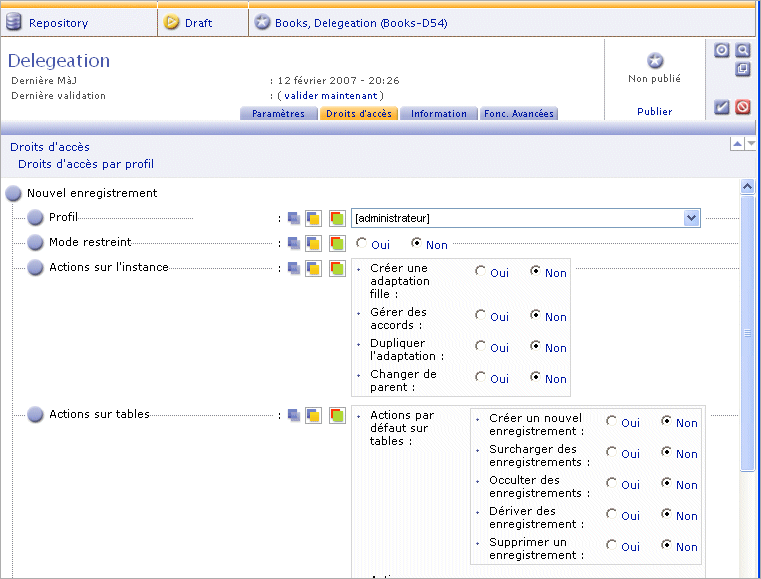
Déléguer des droits (créer un accord)
Un utilisateur de profil "Fournisseur" peut déléguer des droits à des utilisateurs de profil "Distributeur" en créant un Accord. Un accord est une adaptation qui marque le lien entre un fournisseur et un distributeur.
Tous les droits d'accès qui ont été spécifiés dans les adaptations parentes sont hérités par l'accord et seront donc appliqués au distributeur. Vous pouvez également changer les droits dans l'accord lui-même.
Pour créer un accord, cliquez sur le menu CONFIGURE puis sur le bouton
![]() en face de l'adaptation concernée.
en face de l'adaptation concernée.
Vous devez spécifier une organisation attachée à l'accord dans le menu déroulant.
Après avoir créé un accord, vous devez le publier en cliquant sur le lien Publier. Les distributeurs devront faire de même.
Pour visualiser l'ensemble des accords et les sélectionner, cliquez sur le menu DELEGUER.
Home > Manager